A lejátszási felbontás módosítása a Premiere Pro programban – TechCult
Vegyes Cikkek / / May 20, 2023
A Premiere Pro egy sokoldalú videószerkesztő szoftver sokasága jellemzők. Tapasztalataitól függetlenül nehéz lehet az összes beállítás között navigálni, hogy a legtöbbet hozhassa ki belőlük. A videószerkesztés egyik legfontosabb szempontja a lejátszás felbontása. Ennek beállítása az fontos a videó finomhangolásához, és csiszoltabb és professzionálisabb megjelenéshez, különösen HD, FHD és UHD felvételek esetén. Ebben a cikkben végigvezetjük a Premiere Pro beállításain a lejátszási felbontás módosításához. Lassítás nélkül, kezdjük.

Tartalomjegyzék
A lejátszási felbontás módosítása a Premiere Pro alkalmazásban
Néha a videoklipek felbontása túl magas a zökkenőmentes lejátszáshoz, ezért akadozik. Ennek megoldására a felhasználók gyakran várják, hogy csökkentsék a lejátszási felbontást. Ez segít csökkenteni a késést, különösen, ha a
A PC-nek nincs sok energiája. Ezenkívül simább lejátszást tesz lehetővé összetett projektek szerkesztésekor, sok effektussal, átmenettel és réteggel. A módosításhoz kövesse ezeket a lépéseket Premiere Pro lejátszási felbontás:1. Kattints a Beállítások fület a kijelző jobb felső részén, majd kattintson a gombra Dinamikus minőség választási lehetőség.

2. Kattintson a-ra alacsonyabb lejátszási felbontás, például 1/2, 1/4, 1/8 vagy 1/16 (az eredeti anyag felbontásának fele).
3. Válaszd ki a felbontás szünetelt képekhez.
jegyzet: Használja a felbontást a szüneteltetett képekhez a további képrészletekért. Állítsa be a kiválasztott lejátszási felbontásnál magasabbra vagy magasabbra.
4. Ha csatornánként 8 bitnél nagyobb natív színmélységgel rendelkező formátumokkal van dolgunk, választhatja a színmélység a lejátszáshoz és a szüneteltetett képekhez.
Olvassa el még: DaVinci Resolve vs Premiere Pro
Miért kell kikapcsolni a jó minőségű Premiere Pro lejátszást?
A Premiere Pro kiváló minőségű lejátszása miatt a program lelassul és nem válaszol. Ha sok videót tartalmazó projekten dolgozik, a kikapcsolása javítja a program teljesítményét. Továbbá, ha laptopon vagy számítógépen dolgozik korlátozott RAM vagy feldolgozási teljesítmény, a jó minőségű lejátszás kikapcsolása csökkentheti a felhasznált erőforrások számát.
A High-Quality Playback Premiere Pro kikapcsolása
Annak ellenére, hogy a kiváló minőségű lejátszás tisztább és részletgazdagabb kimenetet eredményez, a számítógép lelassulását okozhatja, és megnehezítheti a fájlok kezelését. A kikapcsolása felgyorsítja a számítógép teljesítményét.
1. Navigáljon a Program Monitor panel.
2. A panel jobb alsó sarkában keresse meg és válassza ki a csavarkulcs ikonra.

3. Deaktiválás Kiváló minőségű lejátszás.
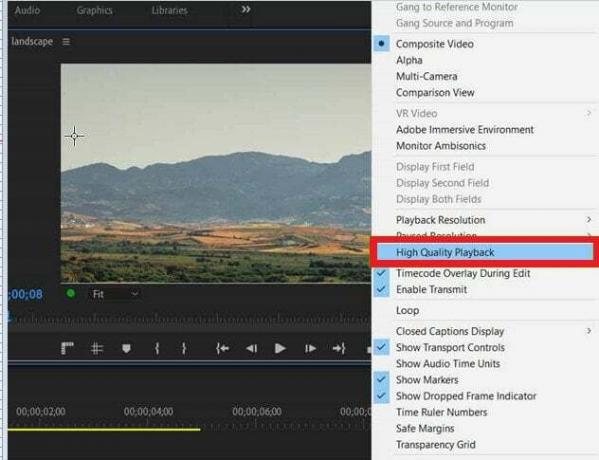
Ha végzett, az Adobe Premiere Pro használatakor hatékonyabb és gördülékenyebb szerkesztési élményre számíthat. Ha újra szeretné használni a kiváló minőségű lejátszást, bármikor újra bekapcsolhatja.
Ajánlott: 25 legjobb Adobe Premiere Pro ingyenes alternatíva
Reméljük, útmutatónk segítségével megtanulta hogyan lehet megváltoztatni a lejátszási felbontást a Premiere Pro alkalmazásban a PC-n. Nyugodtan tegyen nekünk javaslatokat és további kérdéseket a megjegyzésekben.
Henry tapasztalt technológiai író, akinek szenvedélye az összetett technológiai témák elérhetővé tétele a mindennapi olvasók számára. A technológiai iparban szerzett több mint egy évtizedes tapasztalatával Henry megbízható információforrássá vált olvasói számára.



